FTTH sta per le fibre a casa . I router FTTH sono anche noti come ONU o ONT a seconda della tecnologia che l'ISP sta utilizzando. Ci sono molti ISP che forniscono router FTTH ai loro utenti ed è bene sapere che le impostazioni di questi router possono essere personalizzate senza problemi.
In questo articolo spiegheremo come accedere alle impostazioni del router FTTH e cosa fare se il processo di accesso al router fallisce per qualche motivo.
Prima di iniziare a seguire i passaggi di accesso al router FTTH, diamo un'occhiata a ciò di cui hai bisogno per assicurarti che abbia successo.
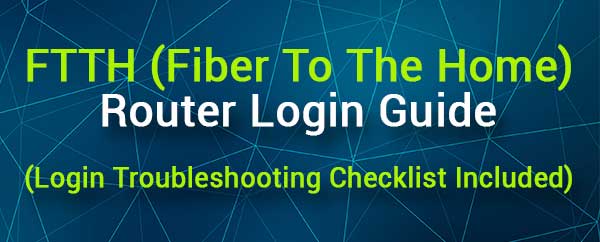
Quello che ti serve:
Per assicurarsi che l'accesso al router abbia successo, hai bisogno di quanto segue:
1. PC desktop o laptop, tablet o iPhone o telefono Android
2. Accesso alla rete del router FTTH ( cablato o wireless ).
3. Dettagli di accesso amministratore del router FTTH. Di solito puoi trovarli stampati su un'etichetta sotto il router o nel manuale degli utenti.
Come accedere alle impostazioni del router FTTH?
Dopo esserti preparato, i seguenti passaggi di accesso dovrebbero aiutarti ad accedere rapidamente alle impostazioni del router FTTH.
Passaggio 1 - Il dispositivo è collegato?
Siamo sicuri che ti sei occupato di questo passaggio mentre ti prepari, ma dobbiamo menzionarlo di nuovo. Solo i dispositivi collegati alla rete del router FTTH possono accedere alle sue impostazioni. Se il dispositivo non è collegato o viene disconnesso per qualche motivo durante il processo di accesso, il login del router fallirà.
Basta controllare prima di continuare e riconnettersi se necessario.
Passaggio 2 - Apri un browser Web sul dispositivo

Per accedere alle impostazioni del router FTTH è necessario utilizzare un browser Web. Tutte le impostazioni del router possono essere gestite tramite l'interfaccia basata sul Web dei router e il browser Web ci aiuta a passare attraverso la configurazione del router in un ambiente intuitivo.
La maggior parte dei marchi del router consiglia di utilizzare Chrome o Edge per accedere alle impostazioni del router, quindi utilizza quelle consigliate. Puoi anche provare a utilizzare un altro browser Web e, nella maggior parte dei casi, non dovresti avere problemi. Nel caso in cui si noti alcuni problemi, usa uno dei browser consigliati o utilizza un altro dispositivo.
Passaggio 3 - Immettere l'indirizzo IP del router FTTH nella barra URL
Se hai trovato l'IP del router predefinito stampato sull'etichetta del router, digitalo nella barra degli URL dei browser.
Puoi anche trovare l'indirizzo IP del router se segui questa guida. Nella maggior parte dei casi sarà uno di questi:
È possibile copiarli/incollarli uno per uno nella barra dell'URL e dopo aver premuto il pulsante INVIO sulla tastiera, quello corretto farà apparire l'accesso al router FTTH.
Passaggio 4 - Immettere il nome utente e la password del router FTTH
Quando viene visualizzata la pagina di accesso al router, è necessario completare i campi richiesti. Immettere il nome utente e la password dell'amministratore del router indicati sull'etichetta del router o prova alcune delle seguenti combinazioni di nome utente e password.
- amministratore/amministratore
- password dell'amministratore
- utente/utente
- amministratore/1234
Premere il pulsante di accesso dopo aver inserito il nome utente e la password dell'amministratore e quando si inserisce la combinazione giusta, è necessario vedere la dashboard di amministrazione router. In generale, la dashboard di amministrazione router visualizzerà alcune statistiche di rete e dati aggiuntivi.
Se presti attenzione ai menu di navigazione vedrai che tutte le impostazioni sono ben raggruppate e organizzate. Non dovresti avere problemi a trovare le impostazioni che si desidera modificare.
Ad esempio, se si desidera modificare il nome o la password della rete WiFi , di solito si trova nella sezione Wireless (Impostazioni wireless) o se si desidera modificare la password di amministrazione, si può trovare nella sezione Gestione o manutenzione .
Se vuoi saperne di più sulla protezione della tua rete wireless, ecco alcuni articoli che dovresti leggere.
Lettura consigliata:
- Come crittografare la tua rete wireless? (Una guida approfondita)
- Come cambiare la rete wireless non garantita in protezione?
- Come impedire agli hacker di invadere la tua rete? (Proteggi la tua rete dagli hacker)
- Come proteggere il tuo router dagli hacker? (Suggerimenti di sicurezza Wi-Fi)
Elenco di controllo della risoluzione dei problemi di accesso
Alcuni utenti si lamentano di non poter accedere alle impostazioni del router FTTH. La cosa buona è che puoi provare le seguenti soluzioni e alla fine una di esse ti aiuterà a superare il problema attuale e completare i passaggi di accesso al router FTTH.
- Prova a accedere alle impostazioni del router utilizzando un altro browser Web.
- Prova ad accedere da un altro dispositivo.
- Passa dal wireless a una connessione cablata, se possibile.
- Controllare il cavo Ethernet su entrambe le estremità e inserirlo saldamente se necessario.
- Disattiva la modalità aereo se abilitato.
- Sei connesso alla rete wireless corretta?
- Digita l'IP del router corretto.
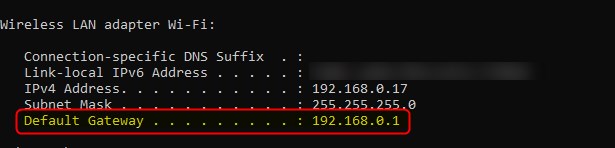
- Digita correttamente l'IP.
- Digita l'IP nella barra dell'URL, non nella barra di ricerca.
- Digitare il nome utente e la password dell'amministratore corretti quando richiesto. Controlla l'etichetta del router.
- Digita correttamente il nome utente e la password dell'amministratore.
- Utilizzare il nome utente e la password di amministrazione personalizzati per accedere se tu o il tuo ISP li avete cambiati prima.
- Disabilita il bloccante popup sul browser.
- Disabilita il software antivirus o firewall sul dispositivo.
- Riavvia il dispositivo o il router FTTH. Prova ad accedere di nuovo dopo che si avvia di nuovo.
Parole finali
L'accesso alle impostazioni del router FTTH è praticamente lo stesso di qualsiasi altro router wireless. Tutto quello che devi fare è essere ben preparato e successivamente dovresti accedere in un minuto. E una volta che accedi correttamente, ti consigliamo di salvare i dettagli di accesso e di tenerli in un posto sicuro. Li userai sicuramente presto per apportare alcune modifiche aggiuntive nelle impostazioni del router.
Se hai avuto problemi ad accedere , speriamo che una delle correzioni presentate qui ti abbia aiutato a risolvere il problema. Nel caso in cui non riesci ancora ad accedere alle impostazioni del router FTTH, è necessario contattare il supporto ISP e chiedere la loro assistenza.
